Uitgelegd: wat doet Create Station in Apple Music?
Apple Music zal zeker deel uitmaken van de top drie van muziekstreamingplatforms over de hele wereld. Met de vele functies die het heeft, zouden er geen vragen worden gesteld. Dit is inderdaad een van de beste in zijn soort. Als u naast het luisteren naar de muziekcollecties van Apple Music ook iemand bent die geïnteresseerd is in radiostations, dan is het gebruik van Apple Music een goede keuze voor u.
Er zijn eigenlijk veel opties voor radiostations die worden aangeboden door Apple Music, Beats 1 live station is een goed voorbeeld. Dit wordt beweerd als de grootste ter wereld. Hoewel er verschillende opties beschikbaar zijn voor gebruikers, kunnen er nog steeds mensen zijn die hun gepersonaliseerde radiostations willen hebben. Dit is wanneer de “wat doet create station in Apple Music?" vraag komt binnen! Gelukkig is dit bericht opgedragen aan degenen die op zoek zijn naar het antwoord op deze vraag!
Artikel Inhoud Deel 1. Meer uitleg over Apple Music RadioDeel 2. Een Apple Music-radiostation makenDeel 3. Bonustip: download Apple Music-nummers voor streaming op elk apparaatDeel 4. Overzicht
Deel 1. Meer uitleg over Apple Music Radio
Wat doet create station in Apple Music? Voordat we verder gaan met het beantwoorden van deze vraag, is het ook goed dat we Apple Music Radio wat meer uitleggen. Apple Music is een muziek-, audio- en videostreamingservice ontwikkeld door Apple Inc. De service omvat ook de internetradiostations Apple Music 1, Apple Music Hits en Apple Music-land, die 200 uur per dag live uitzendt naar meer dan 24 landen.
- Apple Muziek 1: Het heette voorheen Beats 1, is in wezen bijna hetzelfde als het typische FM-station en is 24/7 beschikbaar. Je kunt de nieuwste nummers horen onder populaire genres zoals rap en pop.
- Apple Music-hits: Het biedt een volledige catalogus van de beste nummers die fans kennen en waarderen uit de jaren '80, '90 en 2000. Het station bevat opmerkelijke nieuwe shows van opmerkelijke artiesten en gastheren, die luisteraars verbinden met de verhalen achter de populairste liedjes ter wereld. Fans kunnen ook afstemmen op nieuwe exclusieve shows van artiesten als Backstreet Boys, Ciara, Mark Hoppus, Huey Lewis, Alanis Morissette, Snoop Dogg, Meghan Trainor, Shania Twain en meer.
- Apple Music-land: Het biedt een mix van oude en nieuwe countrynummers. Terwijl countrymuziek evolueert en zich over de hele wereld uitbreidt, wil Apple Music Country de definitieve plek zijn voor elke baan van een steeds diverser wordend genre. Het station biedt een mix van de beste muziek van vandaag terwijl het fans kennis laat maken met de sterren van morgen en hen herinnert aan de legendarische artiesten en nummers die de countrymuziek gaandeweg hebben gevormd en gedefinieerd.
Fans kunnen overal genieten van Apple Music-radio, inclusief iPhone, iPad, iPod, CarPlay, Apple Watch, Apple TV, Mac, HomePod en op het web op music.apple.com. Ze kunnen Siri ook vragen om 'Apple Music 1', 'Apple Music Hits' of 'Apple Music Country' af te spelen. Ter referentie hebben we hier ook de procedures voor het luisteren naar deze standaard of bestaande radiostations op Apple Music.
iPhone of iPad gebruiken
- Start de Apple Music-app op uw draagbare iOS-apparaat.
- Vanaf de onderkant ziet u het tabblad "Radio". Selecteer dit.
- Scrol naar Apple Music 1, Apple Music Hits of Apple Music Country om live af te stemmen, aankomende shows te zien en on-demand eerder uitgezonden shows te beluisteren.
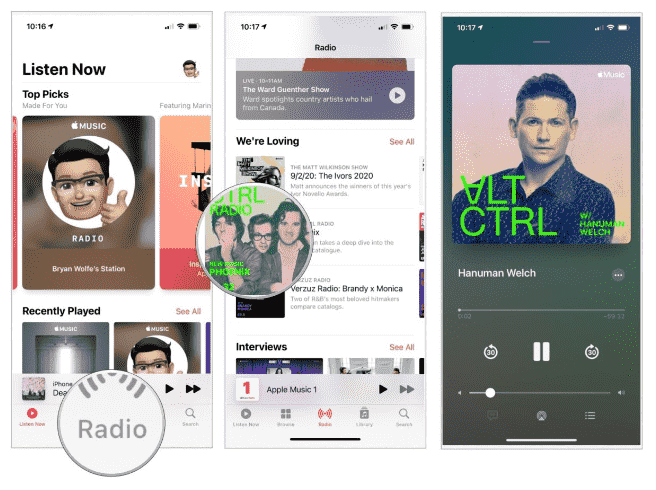
Mac gebruiken
- Open de Muziek-app op uw Mac-pc. Als je een Mac hebt die een eerder besturingssysteem gebruikt dan macOS Catalina, moet je in plaats daarvan de iTunes-app starten.
- Beweeg naar de linkerkant van uw scherm en tik op "Radio".
- Selecteer nu gewoon naar welk station of kanaal je wilt luisteren!
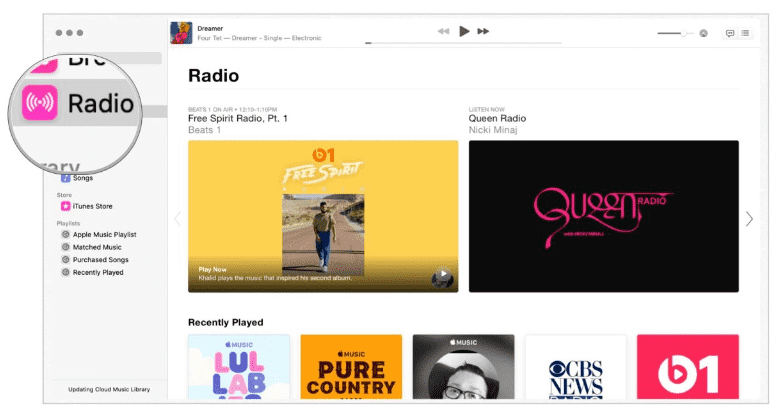
Hoewel goed genoeg, kunnen deze bestaande radiostations op Apple Music je soms niet bevredigen. Daarom is het belangrijk om meer te weten over wat create station doet in Apple Music. Met behulp van deze functie hebben gebruikers de kans om hun radiostations naar wens te personaliseren of aan te passen, waardoor ze meer macht en controle krijgen over wat ze kunnen horen of streamen. Je moet het gedetailleerde proces leren van hoe je eindelijk je gewenste Apple Music-radiostation kunt maken!
Deel 2. Een Apple Music-radiostation maken
Weten wat het creëren van een station doet in Apple Music, is net zo belangrijk als het gedetailleerde proces ontdekken van hoe iemand zijn eigen Apple Music-radiostation kan maken. Daarom hebben we dit deel van het artikel gemaakt. Het is nu de tijd om te profiteren van uw vermogen om een radiostation te personaliseren op basis van uw favorieten!
Uw iPad of iPhone gebruiken
Als u het proces op uw draagbare iOS-gadgets wilt doen, kunt u dat zeker doen. Dit zijn de stappen die u moet volgen.
- Start je Muziek-app en speel gewoon een bepaald nummer dat je leuk vindt of een nummer van je favoriete artiest. Je kunt kiezen uit de gedownloade nummers die je hebt of van het Apple Music-platform zelf.
- Terwijl het nummer wordt afgespeeld, tikt u op het pictogram "drie stippen" op het scherm. Er verschijnt een nieuw venster.
- Kies uit de weergegeven opties de optie "Station maken".
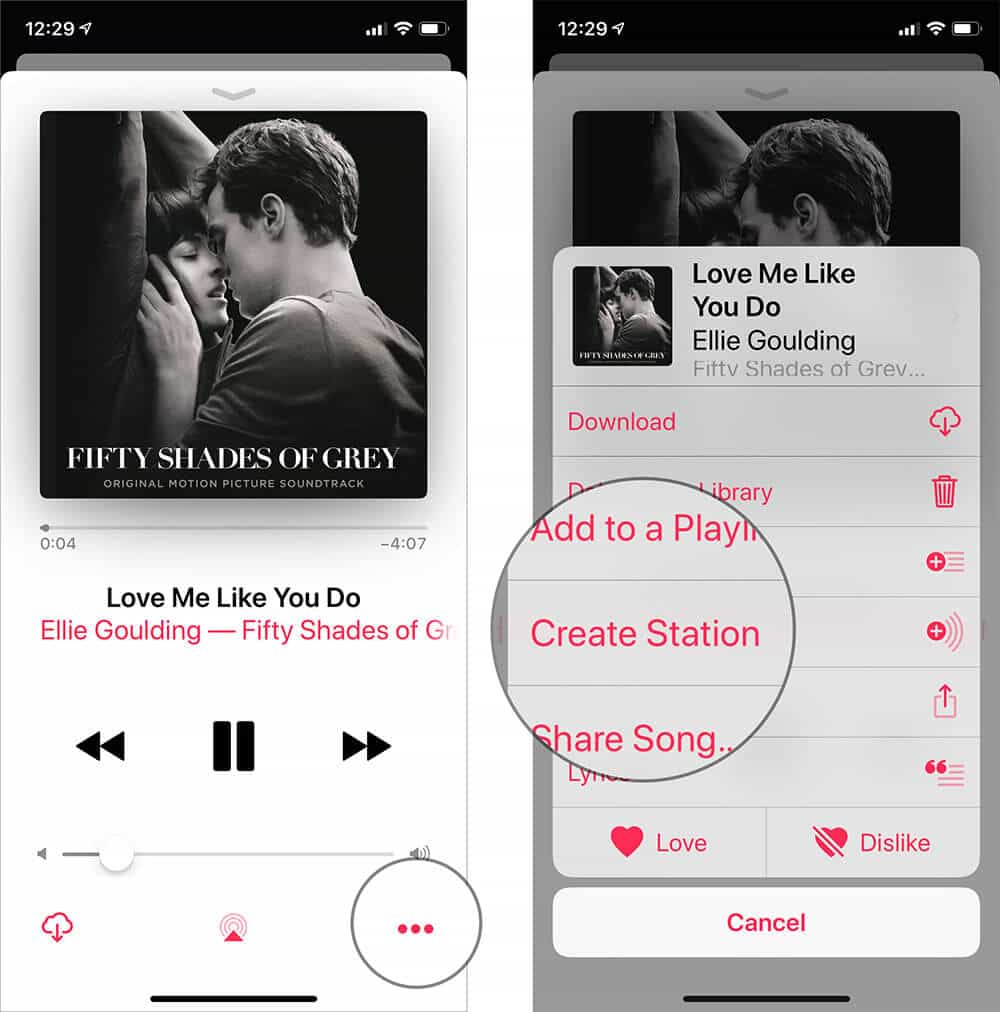
Je Mac gebruiken
Natuurlijk kunt u het hele proces ook op uw Mac-computer uitvoeren. Dit zijn de stappen die u moet uitvoeren.
- Nadat je de Muziek-app hebt geopend, kies je het specifieke nummer of de artiest die je wilt laten zien.
- Zoek naar de optie "Meer" (het pictogram met drie stippen) en tik erop.
- Opties zullen op uw scherm te zien zijn. Zoek naar het menu "Station maken" en tik erop.
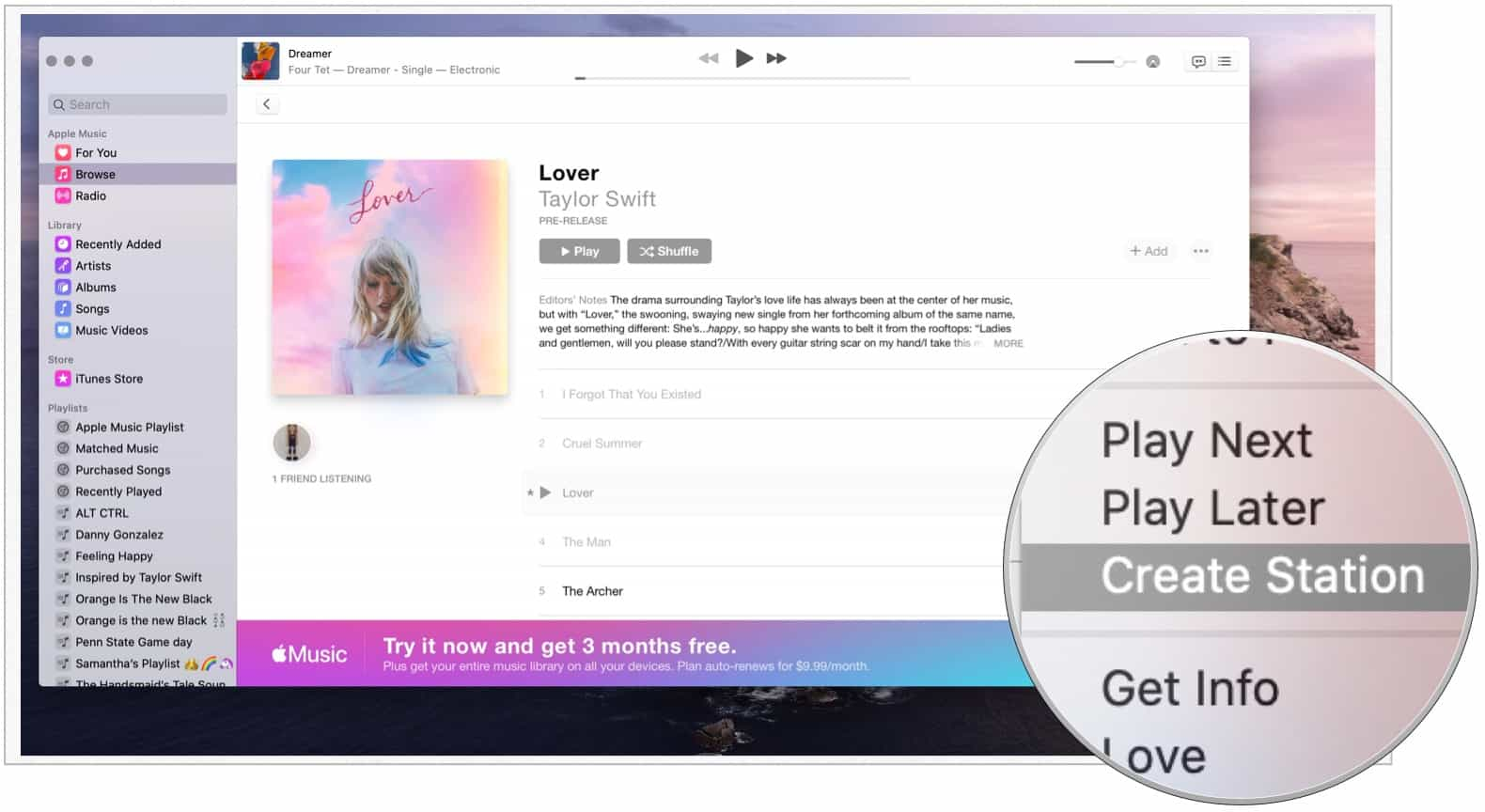
Na voltooiing van het bovenstaande zou u het gemaakte radiostation moeten kunnen zien onder het tabblad "Radio" aan de linkerkant van uw scherm.
Als u het streamen van uw radiostation naar een hoger niveau wilt tillen, moet u weten dat er een manier is om uw gemaakte stations aan te passen. Het enige dat u hoeft te doen, is op het menu "Liefde" tikken nadat u een bepaald nummer op uw radiostation hebt afgespeeld en Apple Music zal automatisch zoeken en zoeken naar nummers die lijken op de nummers die u als "geliefd" hebt gemarkeerd. Het toevoegen aan uw aangepaste radiostation zal ook dienovereenkomstig worden gedaan!
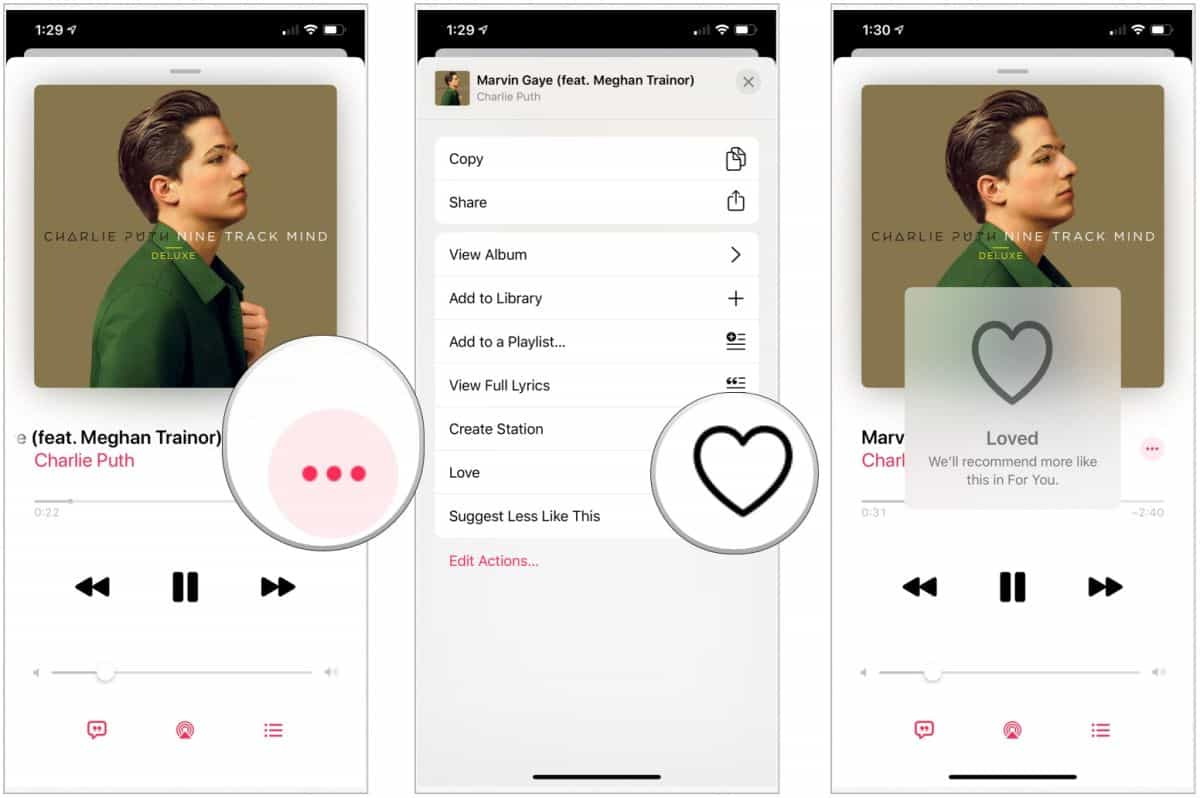
Deel 3. Bonustip: download Apple Music-nummers voor streaming op elk apparaat
Hopelijk heb je door het lezen van de vorige delen van dit artikel al kennis gemaakt met wat create station doet in Apple Music. Nu, in dit deel, zullen we het hebben over het delen van een tip als het gaat om Apple Music-nummers downloaden en opslaan voor streaming op elk apparaat dat u wilt gebruiken.
Het is bekend dat Apple Music-nummers worden beschermd door DRM. Gebruikers zijn dus beperkt tot toegang tot hen op elk apparaat dat ze leuk vinden, aangezien die "geautoriseerd" moeten zijn. Bovendien is het niet mogelijk om de tracks buiten de app af te spelen. Is er, gezien deze beperking, een manier waarop je je Apple Music-favorieten nog steeds kunt behouden voor streaming op elk gadget dat je leuk vindt?
Nou, het bovenstaande is makkelijk! Alles wat je in dit geval nodig hebt, is gewoon een geweldige software-app. Natuurlijk hebben we een aanrader! We raden aan om de TunesFun Apple Music Converter omdat dit krachtig genoeg is om de bescherming van de Apple Music-nummers te verwijderen. Naast de DRM-verwijderingsfunctie van deze tool, kan het zelfs helpen bij het converteren van de nummers naar gangbare formaten zoals MP3. Zodat u geconverteerde muziekbestanden op elk apparaat kunt afspelen, kan ook stel uw Apple Music-slaaptimer in met deze geconverteerde bestanden.
Het is snel genoeg en zorgt er zelfs voor dat de oorspronkelijke kwaliteit van de nummers, naast hun ID-tags en metadatadetails, behouden blijft. U hoeft zich geen zorgen te maken over het installeren van dit op uw computer, aangezien dit wordt ondersteund door zowel Mac als Windows OS.
Belangrijker nog, dit TunesFun Apple Music Converter is gemakkelijk te gebruiken omdat het is ontworpen met een eenvoudige interface. Iedereen zou de app toch goed kunnen gebruiken.
Als je nieuwsgierig bent en geïnteresseerd bent in hoe je de TunesFun Apple Music Converter, kunt u ook de onderstaande gids raadplegen.
Probeer het gratis Probeer het gratis
Stap 1. Installeer de TunesFun Apple Music Converter op je computer en open het meteen. Begin een voorbeeld te bekijken en kies de nummers die u wilt verwerken.

Stap 2. Kies het uitvoerformaat van uw voorkeur en zorg ervoor dat de uitvoerparameterinstellingen naar uw voorkeur worden gewijzigd.

Stap 3. Vink de knop "Converteren" af zodra u helemaal klaar bent met de gemaakte installatie. De transformatie van de nummers zal beginnen, evenals het DRM-verwijderingsproces.

Stap 4. Zodra het proces is voltooid, worden de DRM-vrije en getransformeerde Apple Music-nummers nu op uw pc opgeslagen. Je hebt nu toegang tot deze nummers op elk apparaat dat je graag gebruikt.

Deel 4. Overzicht
wat doet create station in Apple Music? Deze vraag is eindelijk beantwoord! Hopelijk heb je de details van het maken van een Apple-radiostation volledig kunnen begrijpen. Naast deze informatie kreeg je zelfs een bonustip om je Apple Music-favorieten voor altijd te downloaden en te bewaren op elk gewenst apparaat. Vergeet niet dat u in dergelijke gevallen altijd kunt vertrouwen op apps zoals de TunesFun Apple Music Converter!
laat een reactie achter